来源:小编 更新:2024-12-26 17:14:41
用手机看
你有没有想过,有时候在安卓平板上截个图,竟然能变成一场小小的探险呢?没错,就是那种轻松愉快,却又充满小惊喜的探险。今天,就让我带你一起走进安卓平板的世界,探索那些隐藏在系统深处的截图小秘密吧!

首先,咱们得聊聊最传统的截图方法。这就像是在安卓平板上玩“找不同”,其实很简单,只是你可能还没发现它。
1. 电源键+音量键:这是最经典的组合,几乎所有的安卓平板都支持。想象你正沉浸在游戏的世界里,突然想要截个图记录一下你的英勇战绩,这时候,只需同时按住电源键和音量键,咔嚓一声,截图就完成了!
2. 下拉菜单截屏:有些平板的屏幕下拉菜单里,会有一个截屏的图标,看起来就像一个相机快门。你只需要轻轻一点,就能轻松截图。
3. 指关节截屏:这可是安卓平板上的一大特色功能哦!亮屏状态下,用你的指关节连续敲击屏幕两下,屏幕就会自动截图。是不是很神奇?而且,你还可以通过指关节截取屏幕的一部分,或者画个字母S来滚动截屏,是不是感觉像是在玩一个游戏呢?
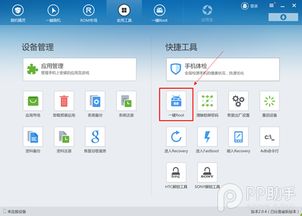
你以为截图就只有这些玩法吗?那可就太小看安卓平板的系统了。其实,在系统设置里,还有很多隐藏的截图小技巧等着你去发现。
1. 截屏按钮显形:有些平板的截屏按钮默认是隐藏的,你可以在设置里找到截屏功能,然后开启“显示截屏按钮”选项,这样,一个像照相机一样的图标就会出现在状态栏,随时准备为你服务。
2. 截屏延时:有时候,你想要截图的时候,可能还在忙于操作,这时候,截屏延时功能就派上用场了。你可以在设置里调整截屏延时的时间,这样,在你完成操作后,截图就已经自动完成了。
3. 截屏存储位置:默认情况下,截图会保存在手机存储的“Pictures/Screenshots”文件夹下。你可以在设置里修改这个存储位置,让它更加符合你的需求。
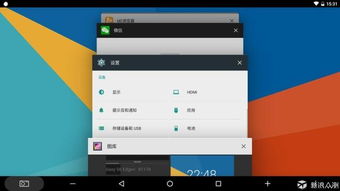
除了系统自带的截图功能,安卓平板上还有很多第三方应用,它们可以让你在截图的道路上走得更远。
1. 截屏大师Pro:这是一款无需Root权限的截屏软件,它提供了多种截图方式,比如悬浮按钮截屏、摇一摇截屏、网页截图等。而且,它还支持图片标注功能,你可以裁剪、旋转、模糊、放大图片,甚至添加文字、表情贴纸等,让你的截图更加个性化和有趣。
2. 截图工具箱:这款应用集合了多种截图工具,比如长截图、滚动截图、区域截图等,满足你各种截图需求。
说了这么多,你是不是已经对安卓平板的截图功能有了全新的认识呢?其实,截图就像是一次小小的探险,只要你愿意去发现,总会找到更多有趣的小秘密。快来试试吧,让你的安卓平板截图之旅更加精彩!